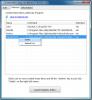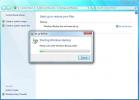Ako nastaviť úrovne hlasitosti v systéme Windows 10 zamknúť / odomknúť
objemový mixér v systéme Windows 10 musí byť najchytrejším ovládaním hlasitosti, ktoré v súčasnosti môže ponúknuť akýkoľvek stolný operačný systém. maOS neponúka nič podobné, ale spoločnosť Microsoft doposiaľ žiadne zmeny ani vylepšenia nevykonala. Ovládanie hlasitosti pre konkrétnu aplikáciu je ale o tom. Ak chcete nastaviť úroveň hlasitosti pri zamykaní / odomykaní systému Windows 10, budete musieť prejsť niekoľkými obručami, ale je to možné.
Zväzok uzamknutia / odomknutia systému Windows 10
Toto riešenie pochádza Istker Auver.
Musíte si stiahnuť súbor s názvom Github AudioDeviceCmdlets. Presuňte tento súbor na miesto, kam ho neodstránite. V ďalšom kroku budete musieť zadať cestu k tomuto súboru.
Otvorte program PowerShell a spustite tieto príkazy. Nahraďte cestu vedľa položky „Kopírovať položku“ cestou k súboru, ktorý ste si predtým stiahli z programu Github. Každý príkaz spustite jeden po druhom.
New-Item "$ ($ profile | split-path) \ Modules \ AudioDeviceCmdlets" -Type directory -Force. Skopírujte položku "C: \ Cesta do súboru \ AudioDeviceCmdlets.dll" "$ ($ profil | rozdelená cesta) \ Moduly \ AudioDeviceCmdlets \ AudioDeviceCmdlets.dll" Set-Location "$ ($ profile | Split-Path) \ Moduules \ AudioDeviceCmdlets" Get-ChildItem | Odblokovať-File. Import-Module AudioDeviceCmdlets

Ďalej musíte vytvoriť dva skripty PowerShell. Jeden skript nastaví hlasitosť, keď uzamknete systém, a druhý nastaví hlasitosť, keď ju odomknete. Úrovne hlasitosti je možné prispôsobiť.
Skripty PowerShell
Otvorte Poznámkový blok a vložte doň nasledujúce.
Set-AudioDevice -PlaybackVolume 20
20 môžete nahradiť ľubovoľným zväzkom, na ktorý chcete znížiť hlasitosť systému. Uložte ho s názvom, ktorý vám povie, na čo je skript určený, as príponou súboru PS1.
Otvorte ďalší súbor programu Poznámkový blok a vložte doň nasledujúce.
Set-AudioDevice -PlaybackVolume 100
Nahraďte 100 ľubovoľnou úrovňou hlasitosti, na ktorú chcete zvýšiť hlasitosť systému. Uložte skript s názvom, ktorý vám povie, pre čo je skript určený, a uložte ho s príponou PS1.
Spustenie skriptov
Na spustenie skriptov je potrebné vytvoriť naplánované úlohy. Otvorte Plánovač úloh a vytvorte novú úlohu. Dajte mu meno, ktoré vám povie, na čo je úloha a uveďte popis, ktorý bude bezpečný.
Spúšťačom tejto úlohy by malo byť „Zámok na pracovnej stanici“. Úloha sa spustí, keď uzamknete systém. Prejdite na kartu Akcia a pridajte novú akciu. Akcia by mala byť nastavená na spustenie programu. Do poľa Program / script zadajte powerhell a do sekcie argumentov zadajte nasledujúce. Nezabudnite zmeniť cestu ku skriptu tak, aby zodpovedala ceste ku skriptu vo vašom systéme.
-VykonaniePolicy RemoteSigned -Súbor C: \ path-to-script \ Lower_volume.ps1

Keď uzamknete systém, zníži sa tým hlasitosť. Teraz musíte vytvoriť druhú naplánovanú úlohu, ktorá spustí skript na zvýšenie hlasitosti pri odomknutí systému.
Postupujte rovnakým spôsobom ako vyššie, ale zmeňte spúšť na „Odomknutie pracovnej stanice“ a na karte Akcia vyberte skript, ktorý ste vytvorili, aby ste zvýšili hlasitosť.
Vyhľadanie
Posledné Príspevky
Editor kontextovej ponuky systému Windows 7
Existuje nespočetné množstvo sprievodcov vysvetľujúcich používateľo...
GoGet: Správa rozptýlených údajov kopírovaním súborov špecifických pre formát
Postupom času sa naše fotografie, piesne, filmy, dokumenty a ďalšie...
Ako zálohovať a obnovovať dôležité súbory / priečinky v systéme Windows 7
Vo svete počítačov sa vždy pripravujte na to najhoršie. Takmer všet...